
Оглавление:
- Автор John Day [email protected].
- Public 2024-01-30 11:54.
- Последнее изменение 2025-01-23 15:05.




В компьютерном классе пытаетесь что-то сделать, но у вас только один монитор? Хотите, чтобы у вас была отличная обстановка дома, но тут и там? Попробуй это.
Шаг 1: установка

Загрузите Synergy, запустите его. Http://synergy2.sourceforge.net/ Сайт Synergy https://downloads.sourceforge.net/synergy2/SynergyInstaller-1.3.1.exe? Modtime = 1143984577 & big_mirror = 0 Synergy 1.3.1
Шаг 2: Продолжение установки




Нажмите Я согласен
Измените путь туда, где вы можете сохранить свои файлы. В компьютерной лаборатории моей школы каждому из нас предоставляется собственная папка сетевого хранилища при каждом входе в систему. Как вы увидите в этом руководстве, у вас должны быть разные папки для клиента и сервера, если у вас нет двух разных флэш-накопителей. Нажмите "Закрыть"
Шаг 3. Настройте



Если вы сделали, как я, и установили на сетевой диск, вам нужно сделать копию папки синергии, а затем переименовать их, как у меня. Таким образом, на одном компьютере у вас есть настройки сервера, а на другом компьютере - настройки клиента.
Вы также можете просто скопировать папку на два флэш-накопителя и подключить к каждому компьютеру.
Шаг 4: Настройте серверный компьютер



Первый компьютер, который вы настраиваете, - это сервер. Это компьютер, мышь и клавиатуру которого вы будете использовать.
Сначала перейдите в папку сервера, затем запустите синергию. Нажмите кнопку, которая называется «Совместно использовать клавиатуру и мышь (сервер) этого компьютера. Затем нажмите« Настроить ». Нажмите + Enter в имени хоста компьютера (серверов). Если вы не знаете его на главном экране, нажмите кнопку« Дополнительно », и он сообщит свое экранное имя. Нажмите "ОК". Еще раз нажмите "плюс" и добавьте компьютер, который вы хотите использовать в качестве дополнительного монитора. Вы можете сделать это для любого количества мониторов, выполнив те же действия. в правой части экрана и перейдите на клиентский компьютер, чтобы выполнить следующие настройки. HS20C10 - это сервер. Нажмите на значок плюса. Теперь вам нужно, чтобы левая сторона правого монитора вернулась назад. Так что заполните информацию и нажмите плюс. Нажмите "ОК". Нажмите "Пуск".
Шаг 5: Настройте клиентский компьютер


Перейти к файлам клиента. Синергия бега.
Щелкните пункт «Использовать общую клавиатуру и мышь другого компьютера (клиент)». Введите имя хоста / экранное имя сервера. (на сервере нажмите кнопку «Дополнительно»). Нажмите «Начать». Вскоре после того, как вы увидите значок молнии в круге, и теперь вы можете наслаждаться своими двойными мониторами.
Шаг 6: наслаждайтесь
Примечания: Вы можете копировать / вставлять данные между двумя компьютерами. Это никак не влияет на работу компьютера. Как только вы остановите синергию на обоих компьютерах, похоже, что ничего не произошло. Убедитесь, что вы установили ее на свой носитель, а не на c: / program files.) Если вы хотите остаться на одном мониторе на мгновение, просто включите блокировку прокрутки с помощью клавиши блокировки прокрутки. FAQ: https://synergy2.sourceforge.net/faq.html Любые вопросы, пожалуйста, отправьте. Спасибо, Арендатор
Рекомендуемые:
Блок питания для лаборатории DIY: 5 шагов

Блок питания DIY Lab Bench: у всех есть старые или новые блоки питания ATX. Теперь у вас есть три варианта. Вы можете выбросить их в мусор, утилизировать хорошие детали или собрать лабораторный блок питания своими руками. Детали очень дешевы, и этот комплект может доставить
Двойные 7-сегментные дисплеи, управляемые потенциометром в CircuitPython - демонстрация стойкости зрения: 9 шагов (с изображениями)

Двойные 7-сегментные дисплеи, управляемые потенциометром в CircuitPython - Демонстрация стойкости зрения: в этом проекте используется потенциометр для управления дисплеем на паре 7-сегментных светодиодных дисплеев (F5161AH). При повороте ручки потенциометра отображаемое число изменяется в диапазоне от 0 до 99. В любой момент горит только один светодиод, очень кратковременный, но
Настольный источник питания для самостоятельной лаборатории: 9 шагов (с изображениями)

Настольный блок питания DIY Lab: Привет всем! Добро пожаловать в эту инструкцию, где я покажу вам, как я сделал этот простой, но потрясающе выглядящий блок питания! У меня есть видео по этой теме, и я бы посоветовал его посмотреть. Он содержит четкие шаги и всю информацию, необходимую для мак
Двойные логические транзисторные ворота: 10 шагов
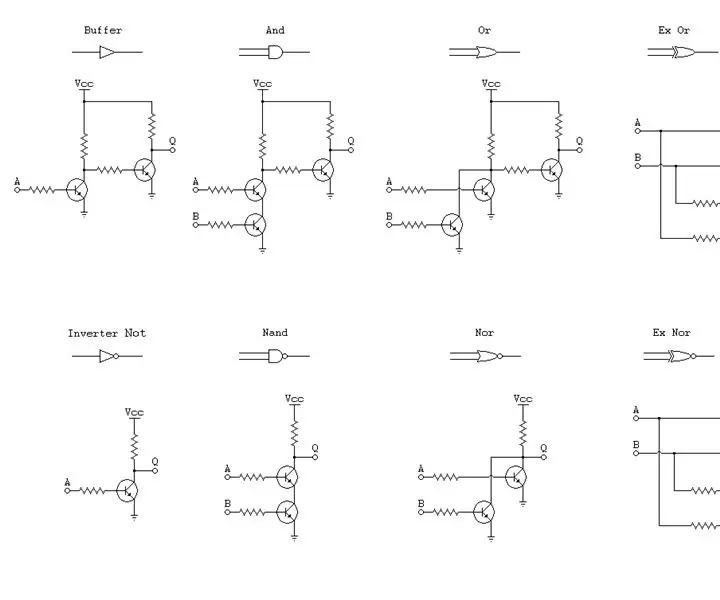
Двойные логические транзисторные затворы: я создаю транзисторные затворы немного иначе, чем большинство других инженеров-электронщиков. Большинство людей, когда строят затворы на транзисторах; строите их, имея в виду только положительную логику, однако вентили в ИС имеют две логики: положительную и отрицательную. А
Конвертируйте (почти) любой медиафайл в (только примерно) любой другой медиафайл бесплатно !: 4 шага

Конвертируйте (почти) любой медиафайл в (только примерно) любой другой медиафайл бесплатно !: Моя первая инструкция, ура! В любом случае, я искал в Google бесплатную программу, которая конвертировала бы мои файлы Youtube.flv в формат, который является более универсальным, например .wmv или.mov. Я поискал бесчисленное количество форумов и веб-сайтов, а затем нашел программу под названием
